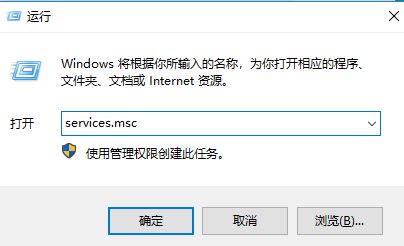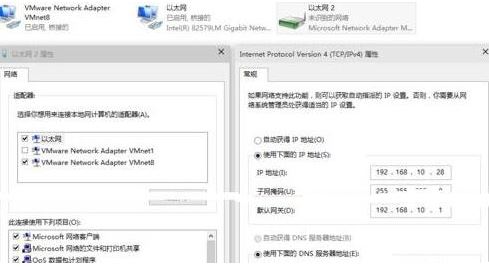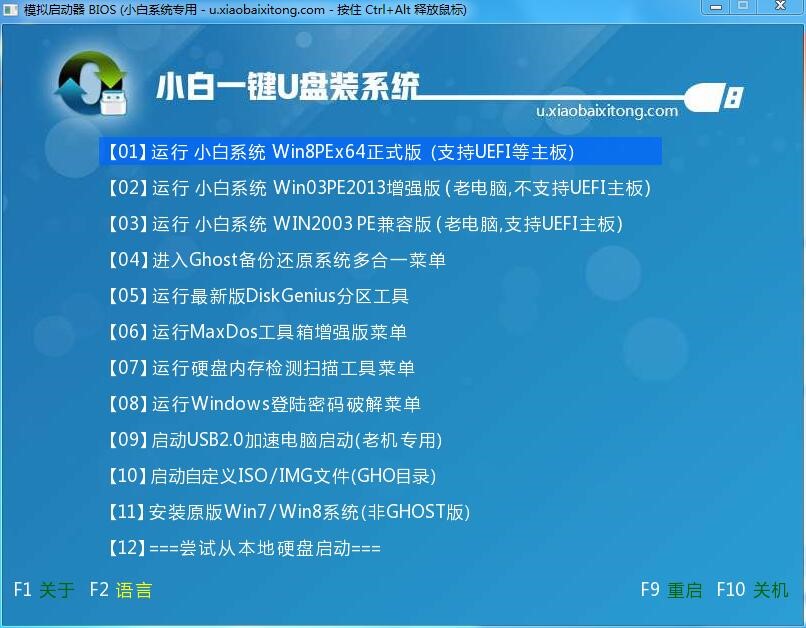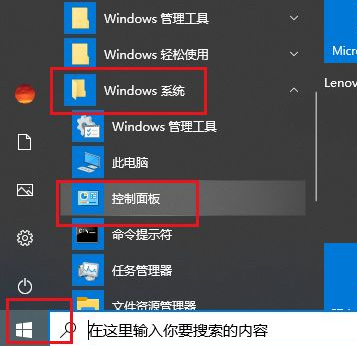win10系统怎么更改文件类型?更改文件类型修改教程
- 编辑:飞飞系统
- 时间:2020-02-05
win10系统怎么更改文件类型?电脑中的文件格式有非常的多,大约有8000多种类型的文件,平时我们在windows 操作系统中比较常用的软件安装包以及软件运行程序一般是exe格式的,而桌面上的快捷方式一般都是lnk格式的,txt格式则是记事本格式也是比较常用的。本文中飞飞系统小编给大家分享介绍下更改文件类型修改教程,有需要的用户快来试试吧~
1、首先我们按下win+E 或者 直接打开任何一个文件夹,点击【文件】-【更改文件夹和搜索选项】;
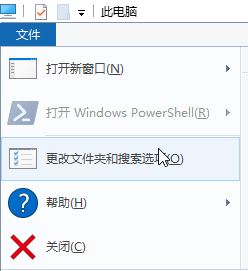
2、在上方切换到【查看】选卡,然后在下面找到【隐藏已知文件类型的扩展名】,将他前面的对勾去掉,然后点击【确定】保存设置即可。
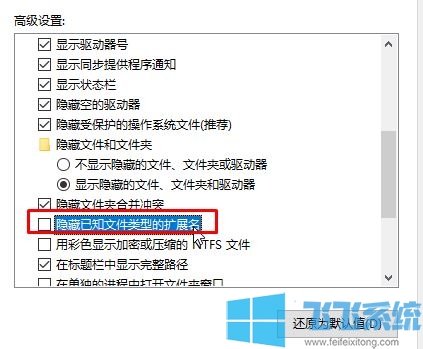
3、设置完成后就可以看到文件的扩展名了,如:记事本的是“txt”,这样想要改变文件类型就可以直接改变,改完文件扩展名之后记得再次将扩展名隐藏起来,步骤和上面相同,最后只要把“隐藏已知文件类型的扩展名”前面的勾号勾选上就可以了。
以上便是飞飞系统小编给大家分享介绍的更改文件类型修改教程!
更改文件类型修改教程
1、首先我们按下win+E 或者 直接打开任何一个文件夹,点击【文件】-【更改文件夹和搜索选项】;
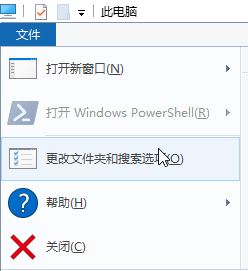
2、在上方切换到【查看】选卡,然后在下面找到【隐藏已知文件类型的扩展名】,将他前面的对勾去掉,然后点击【确定】保存设置即可。
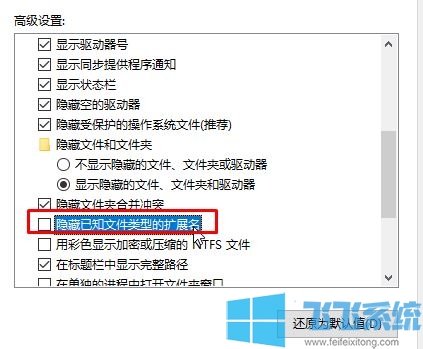
3、设置完成后就可以看到文件的扩展名了,如:记事本的是“txt”,这样想要改变文件类型就可以直接改变,改完文件扩展名之后记得再次将扩展名隐藏起来,步骤和上面相同,最后只要把“隐藏已知文件类型的扩展名”前面的勾号勾选上就可以了。
以上便是飞飞系统小编给大家分享介绍的更改文件类型修改教程!